ps压缩图片大小
大家都知道我们用相机拍出来的照片像素很高,同时照片很大也非常的占内存,当我们需要把它上传到某些平台上的时候,由于图片很大,上传的速度就会很慢,而且有些平台也会限制图片的大小。所以,在这个时候我们就需要使用ps压缩图片大小,以此来提高工作效率。那么,今天小编就来教大家如何利用ps压缩图片大小。
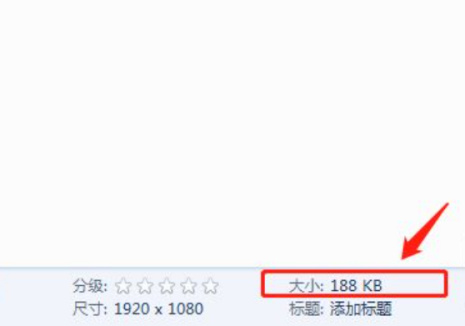
ps压缩图片大小如何操作?
大家都知道我们用相机拍出来的照片像素很高,同时照片很大也非常的占内存,当我们需要把它上传到某些平台上的时候,由于图片很大,上传的速度就会很慢,而且有些平台也会限制图片的大小。所以,在这个时候我们就需要使用ps压缩图片大小,以此来提高工作效率。那么,今天小编就来教大家如何利用ps压缩图片大小。
1.查看要压缩的图片的大小。(本次选择任意图片进行试验,原图片大小为188kb,本次将图片压缩到100kb以下)。
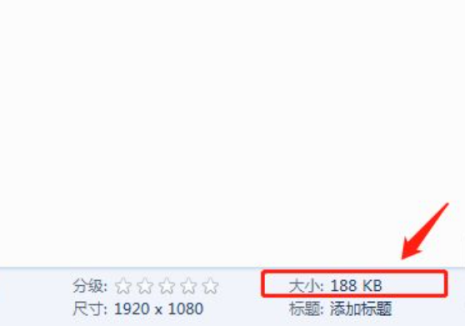
2.利用ps打开想要压缩的图片,然后在菜单栏中点击“图像”—“图像大小”。
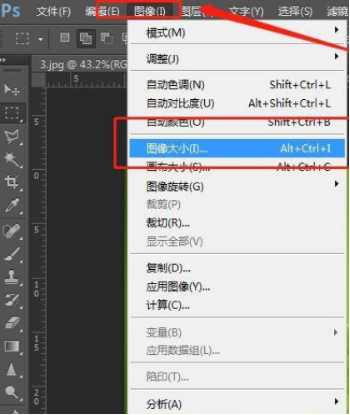
3.降低图像的分辨率,来压缩图片。
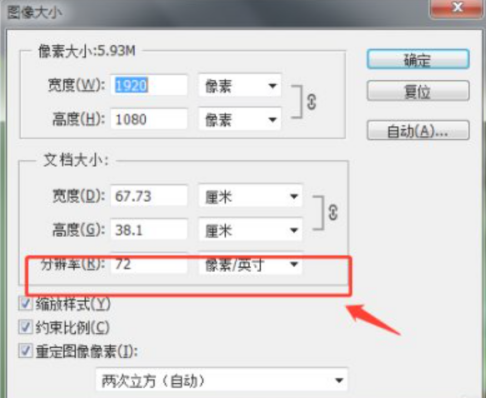
4.调整图片的大小,来压缩图片。
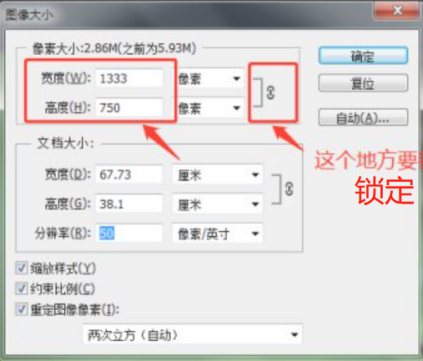
5.点击“文件”—“存储为”。
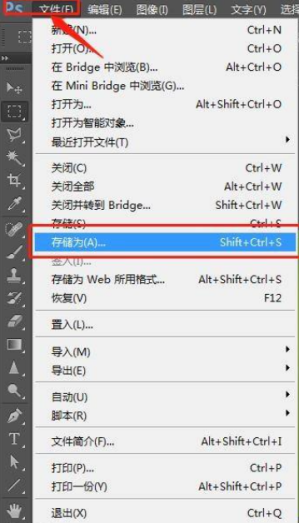
6.填写文件名称,选择为jpg格式,点击保存。
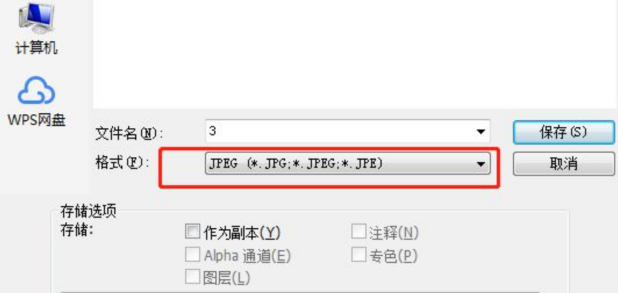
7.将“预览”勾选,可预览文件的大小为86.4k,点击确定保存即可。
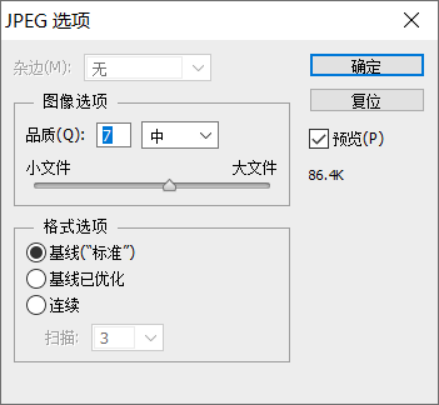
ps压缩图片大小就是以这样的方式完成了。其实对于很多工作来说,学会使用ps压缩图片大小都是很实用的,无论是设计师,还是文案等等,都会用到这个技能。小编希望大家可以认真学习一下,以至于对自己的工作有所帮助。
本篇文章使用以下硬件型号:联想小新Air15;系统版本:win10;软件版本:ps(cc2018)。


